
Apple WatchでLINEにログインできない!不具合への対処法
Contents[OPEN]
- 1【Apple Watch】LINEにログインできない!アプリへの対処法
- 2【Apple Watch】LINEにログインできない!デバイスへの対処法
- 3【Apple Watch】LINEにQRコードからログインできない!対処法は?
- 4【Apple Watch】LINEのメッセージを確認できない!対処法は?
- 5【Apple Watch】LINEの通知が確認できない!対処法は?
- 6【Apple Watch】LINEはiPhoneの状態によってできないことがある
- 7Apple WatchのLINEではできない操作がある
- 8Apple WatchでLINEにログインできないときは再起動とペアリングしてみよう!
Apple WatchのLINEではできない操作がある
最後に、iPhoneの「LINE」ではできて、Apple Watchの「LINE」ではできない操作を4つ紹介します。
スタンプの種類を自由に増やす
「LINE」といえば、スタンプを使ったチャットが有名ですよね?
iPhoneの「LINE」の場合、プリインストールされているスタンプに加え、スタンプショップやLINEストアで有料スタンプを購入して利用できます。
しかしApple Watchの「LINE」では、あらかじめ用意されているスタンプ以外は利用できません。
たくさんのスタンプを使ったチャットを楽しみたいなら、iPhoneの「LINE」を使いましょう。
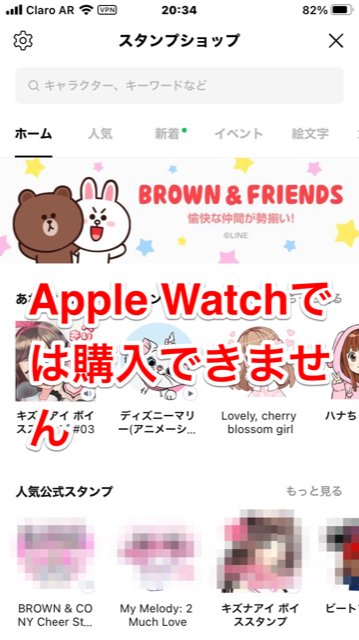
音声・ビデオ通話
iPhoneの「LINE」には、インターネット回線を使った無料音声通話やビデオ通話機能があり、通話料金を節約したいユーザーにはありがたいことですよね。
しかし、Apple Watchの「LINE」はインターネットに接続していても、音声通話もビデオ通話も行えません。
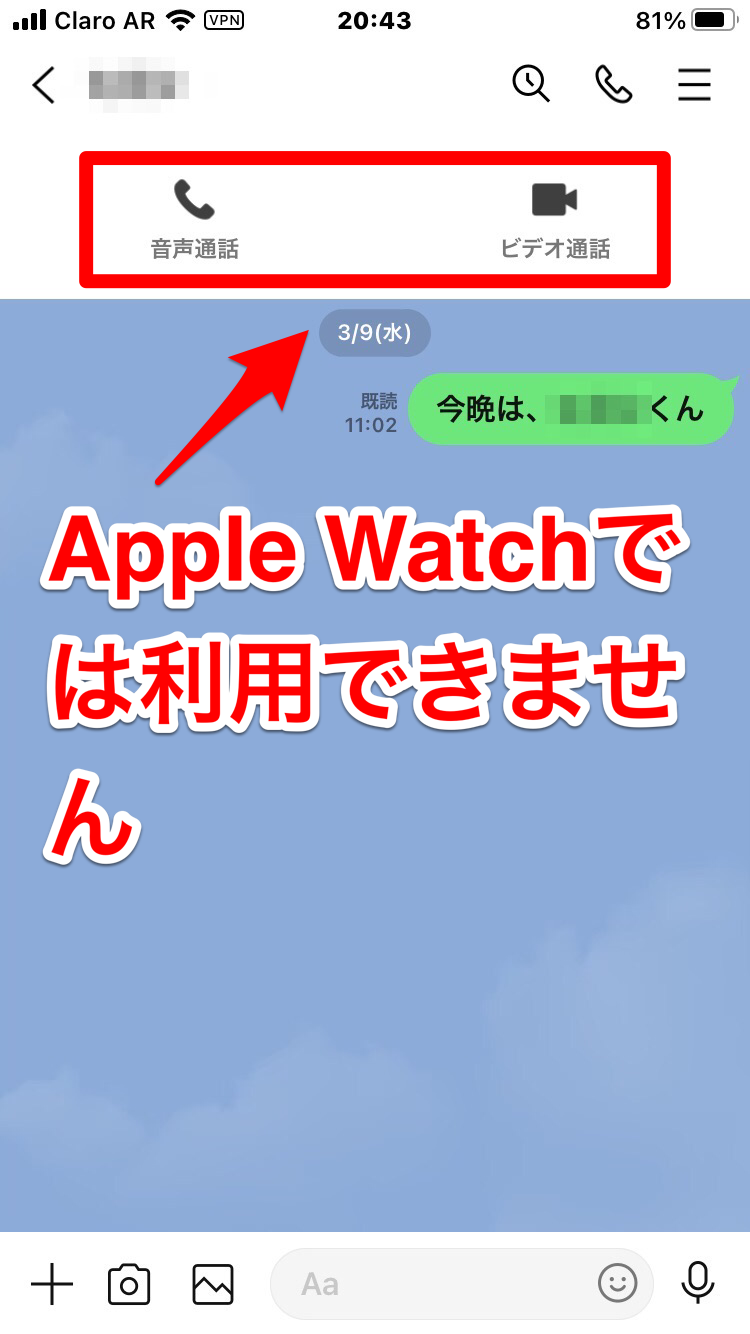
通話の着信中に通知をもらう
通話の着信中に通知をもらうこともできません。
しかし、通話の着信が途切れたあとに、通知があったことは表示されるため、見逃す心配はありませんよ。
動画を再生する
Apple Watchの「LINE」では、LINEへ送信された動画の再生を行えません。
例えば、友だちが動画を投稿すると、下記のように投稿した友だちのトークルームに表示されます。
「再生」アイコンをタップすれば、動画の再生と視聴が行えます。
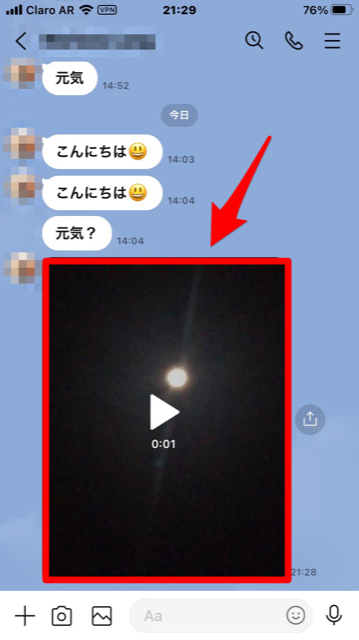
ところがApple Watchの「LINE」を開き、動画を投稿した友だちのトークルームを表示させると、ビデオは表示されずに「Apple Watchではサポートされていないメッセージです。iPhoneでご確認ください。」と表示されてしまいます。
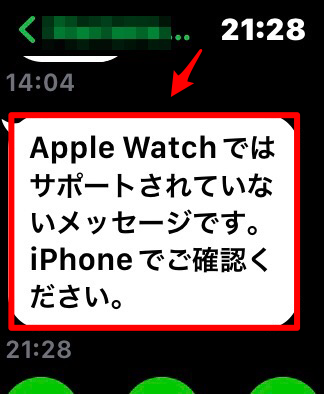
Apple WatchでLINEにログインできないときは再起動とペアリングしてみよう!
今回は、Apple Watchで「LINE」にログインできない場合の対処法を紹介しました。
問題が起きたら、まずはデバイスの再起動を行い、改善されないようならアプリの再インストールやペアリングをもう一度行って問題が解決されるか確認しましょう。